1.首先,进入控制面板;如果Win7系统的显示设置较少,我们可以单击类别中显示的小图标以显示所有内容,以便我们可以进行操作;
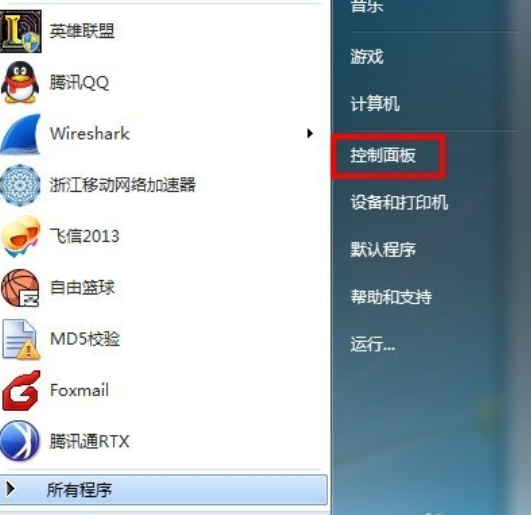
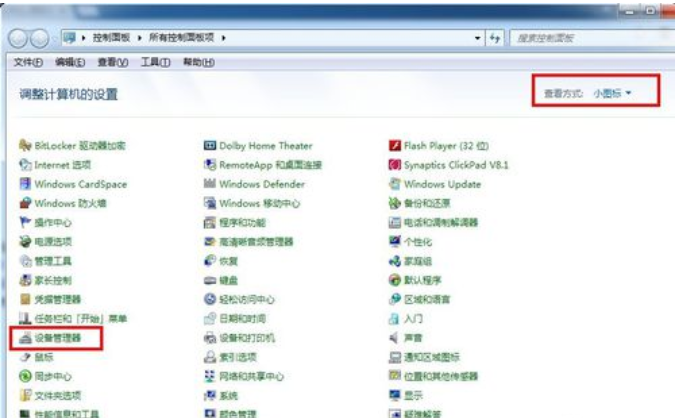
2.在控制面板中,找到网络适配器并添加虚拟网卡。然后我们首先选择网络适配器,然后单击上面的操作以选择“添加过时的硬件”;
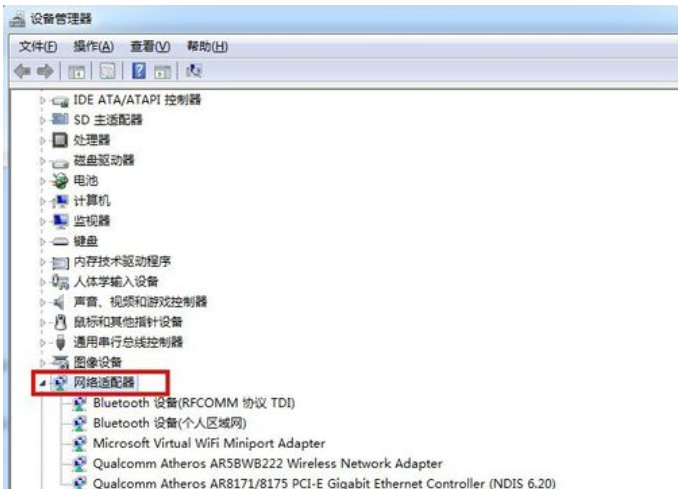
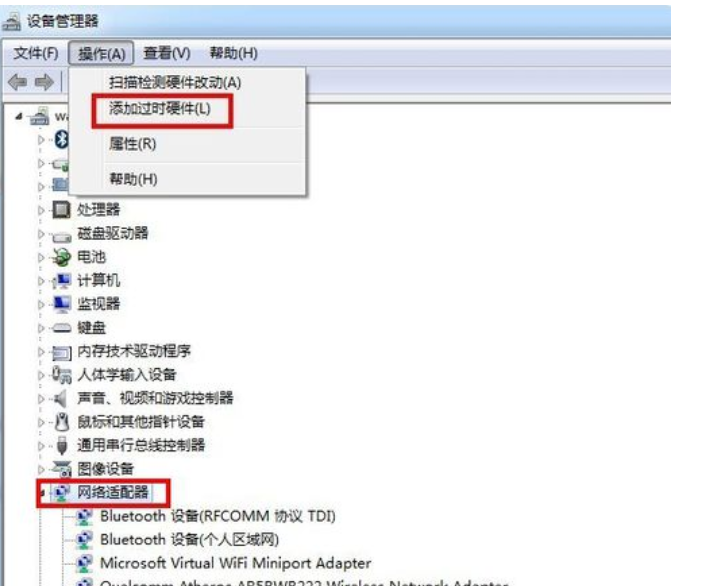
3.单击添加过时的硬件后,我们进入正式过程,单击下一步,我们需要选择安装从列表中手动选择的硬件;
4.选择网络适配器,然后单击“下一步”。
5.选择要安装的网络适配器,在左侧选择制造商:microsoft,在右侧选择环回作为网络适配器,然后单击“下一步”。
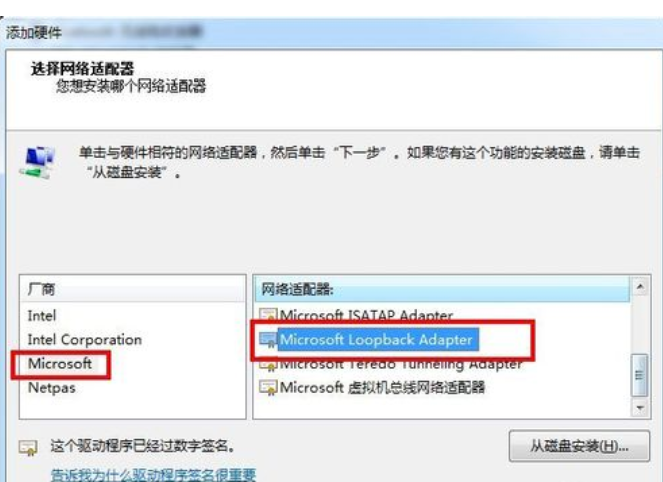
6.单击下一步,然后单击下一步,正在安装支持的软件,即虚拟网卡;
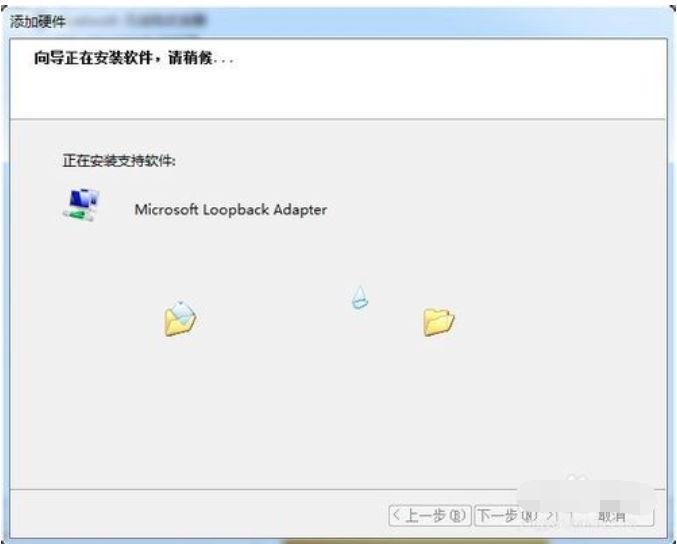
7.提示已成功安装硬件,安装向导已完成,单击“完成”,创建了虚拟网卡,然后我们可以在网络邻居中检查验证。
8.创建完成后,我们可以在控制面板的设备管理器中的网络适配器中添加回送适配器。
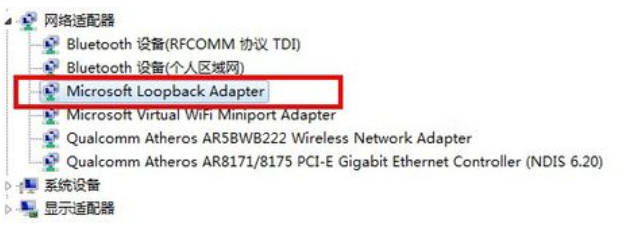
9.然后,您可以在网络邻居的网络连接中找到本地连接2。这是我们创建的虚拟连接,也就是所谓的虚拟网卡。
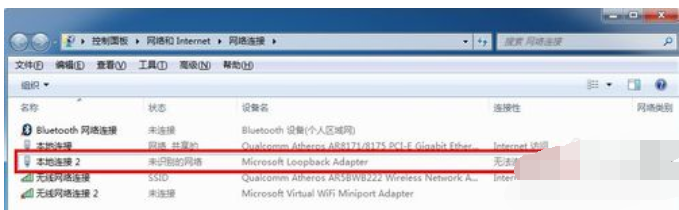


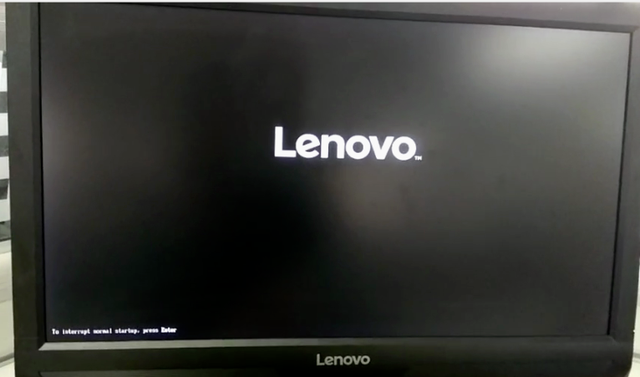

![RedHat服务器上[Errno 5] OSError: [Errno 2]的解决方法](https://img.pc-daily.com/uploads/allimg/4752/11135115c-0-lp.png)

